-
老司机解决 win7c盘满了怎么清理
- 发布日期:2021-09-23 11:08:57 作者:棒主妇win10系统 来 源:http://www.bzfshop.net
电脑用久了之后我们会发现,c盘越来越满,存放文件越来越多,导致电脑卡顿,拖慢运行速度,这时候我们就要考虑清理c盘空间了。那么,win7c盘满了如何清理呢?具体的操作方法,下面小编来详细的讲解一下。
1、打开电脑桌面,找到计算机。
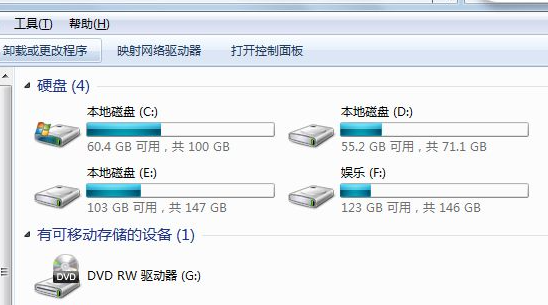
2、点击C盘,右键-属性。
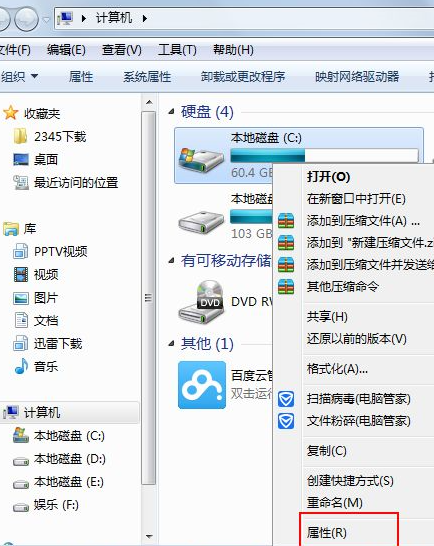
3、在属性中,点击磁盘清理。
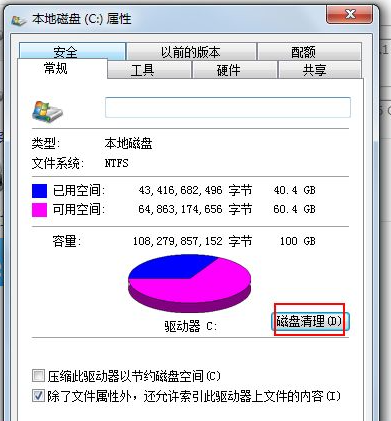
4、最后提示磁盘清理的内容,划上钩,确定。
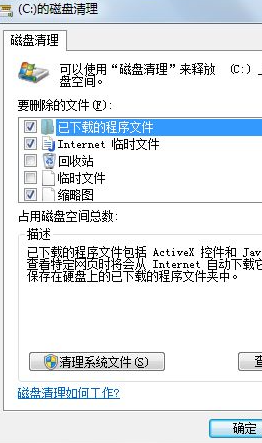
5、或者在回收站中清空回收站,把桌面上的大文件尽量存到其他位置,也会占用C盘空间。
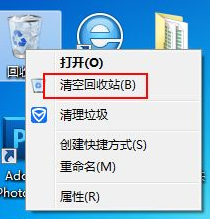
以上确实是win7c盘满了如何清理的具体步骤,大伙儿能够通过上述方法给自己电脑清理c盘,操作步骤也非常简单,希望能帮助到你们。
以上就是“win7c盘满了怎么清理”的全部内容,如果有需要,棒主妇系统站[WWw.bzfshop.net]为您提供更多系统教程资源,请持续关注本站。
上一篇:老司机解决 详解什么软件可以清除流氓软件
下一篇:没有了
 笔记本专用系统 Ghost WINDOWS7 X64位 SP1 装机旗舰版下载 V2021
笔记本专用系统 Ghost WINDOWS7 X64位 SP1 装机旗舰版下载 V2021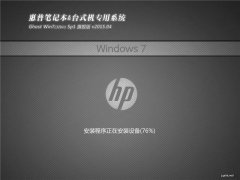 新戴尔笔记本专用系统 win7 32位 专业旗舰版 V2021.07
新戴尔笔记本专用系统 win7 32位 专业旗舰版 V2021.07